¿Cómo Cast Peacock Para Tv Desde Iphone?
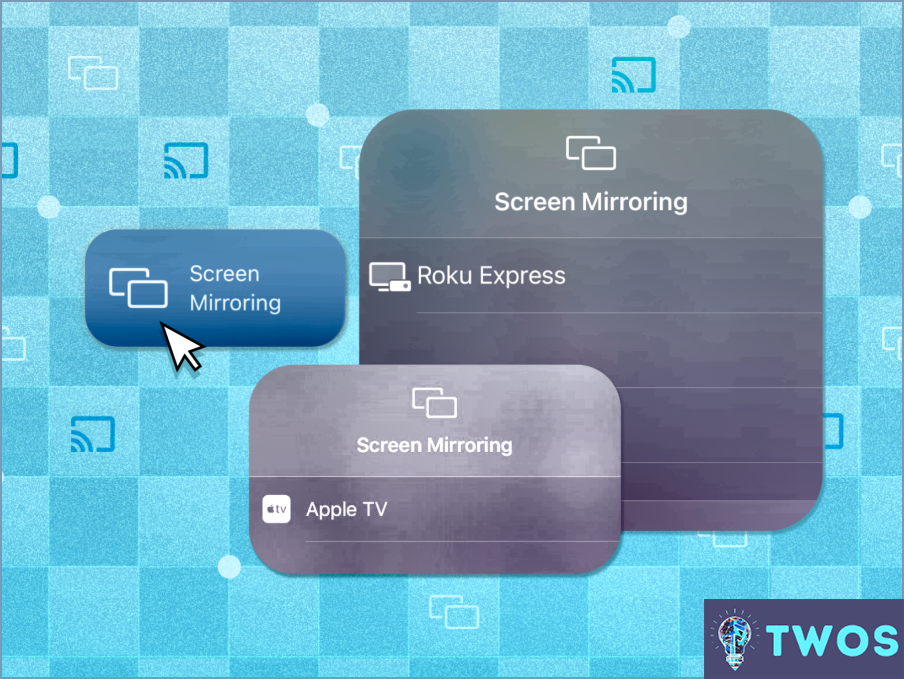
Casting Peacock a su televisor desde un iPhone se puede lograr a través de un par de métodos.
El primer método consiste en AirPlay una función integrada en el iPhone. A continuación te explicamos cómo utilizarla:
- Asegúrate de que el iPhone y el televisor están conectados a la misma red Wi-Fi.
- Abra la aplicación Peacock en su iPhone.
- Seleccione el contenido que desea ver.
- Toque el icono de AirPlay (parece un televisor con un triángulo en la parte inferior) situado normalmente en el centro de control o dentro de la app.
- Elija su televisor de la lista de dispositivos disponibles.
El segundo método consiste en utilizar el botón aplicación Peacock directamente. He aquí cómo:
- Instale la aplicación Peacock en tu televisor si aún no está instalada.
- Inicia sesión en su cuenta Peacock tanto en el iPhone como en el televisor.
- Elija el contenido en su iPhone.
- Pulse sobre el icono 'Cast'. (parece un televisor con un símbolo de Wi-Fi en la esquina).
- Seleccione su televisor de la lista de dispositivos disponibles.
Recuerde que ambos métodos requieren que su iPhone y su televisor se encuentren en la carpeta misma red Wi-Fi. Si tienes problemas, asegúrate de que ambos dispositivos están actualizados a sus últimas versiones de software.
¿Cómo puedo ver Peacock desde el iPhone a la TV?
Peacock puede transmitirse desde su iPhone a su TV utilizando algunos métodos.
- AirPlay: Asegúrese de que tanto su iPhone como su televisor compatible con AirPlay están en la misma red Wi-Fi. Abra Peacock en su iPhone, seleccione el contenido y, a continuación, pulse el icono AirPlay y elija su televisor.
- Google Cast: Si su televisor es compatible con Google Cast, abra Peacock en su iPhone, toque el icono Cast y seleccione su televisor.
- Receptores multimedia digitales: Dispositivos como Apple TV o Roku también puede transmitir Peacock. Instala la aplicación Peacock en tu dispositivo, inicia sesión y disfruta de tus contenidos.
Recuerda que una conexión a Internet estable es crucial para una transmisión fluida.
¿Puedo emitir Peacock TV desde mi teléfono?
Por supuesto, es posible emitir Peacock TV desde su teléfono. He aquí cómo:
- Abre la aplicación Peacock en tu teléfono.
- Toca el botón de reparto.
- Seleccione su dispositivo de la lista que aparece.
- Iniciar streaming tus programas favoritos.
Como alternativa, puede pantalla espejo Peacock en su dispositivo. Siga estos pasos:
- Abre la aplicación Peacock.
- Toca las tres líneas en la esquina superior izquierda de la pantalla principal.
- Toque Cast y seleccione su dispositivo.
¡Disfrute de su experiencia de visualización!
Cómo hago Chromecast desde el iPhone?
Instalar la aplicación Google Home en tu iPhone. Después de la instalación, abrir la aplicación y inicia sesión utilizando las credenciales de la cuenta de Google que utilizaste durante la configuración de Chromecast. Una vez iniciada la sesión, localice el icono Botón Cast en la esquina superior derecha de la pantalla. Púlselo y aparecerá una lista de dispositivos. Seleccione el dispositivo al que desea transmitir.
¿Cómo puedo ver Peacock en mi smart TV?
Descarga la aplicación NBC en tu smart TV para empezar a ver Peacock. Esta app es disponible en la mayoría de los televisores inteligentes y dispositivos de streaming como Roku y Apple TV. Después de descargarla, abre la aplicación y iniciar sesión utilizando las credenciales de su proveedor de televisión. Esto le dará acceso a Peacock en directo o a la carta.
- Descarga la aplicación NBC
- Abrir la app
- Inicia sesión con las credenciales de tu proveedor de televisión
- Disfruta de Peacock en directo o a la carta
¿Se puede AirPlay Peacock?
Absolutamente, AirPlaying Peacock es posible. El Peacock app, fácilmente disponible en la App Store, ofrece la comodidad de retransmitir canales de televisión en directo a nivel mundial. Por AirPlay:
- Asegúrese de que el dispositivo y el Apple TV están en la misma red Wi-Fi.
- Abra la app Peacock y seleccione su contenido.
- Toca el icono de AirPlay y elige tu Apple TV.
¡Disfruta de una experiencia de visualización sin interrupciones!
Por qué no puedo transmitir Peacock a mi televisor?
Peacock el servicio de streaming de la NBC, es actualmente limitado a dispositivos móviles y ordenadores de sobremesa. Esta restricción es la razón por la que no puede transmitir Peacock a su televisor. A partir de ahora, hay ninguna información oficial sobre la ampliación de este servicio a televisores u otros dispositivos.
¿Cómo se transmite Peacock?
Para ver Peacock en streaming, es necesario estar abonado a la plataforma NBC. Una vez que la tenga, puede utilizar el NBC app o sitio web para ver el canal en directo. Aquí tienes una guía paso a paso para empezar:
- Suscríbete: Suscríbete a la cadena NBC. Puedes hacerlo a través de su web o app.
- Descárgate la app: Si prefieres verlo en tu dispositivo móvil, descarga la app de la NBC desde la tienda de aplicaciones de tu dispositivo.
- Iniciar sesión: Utiliza tus credenciales de suscripción para iniciar sesión en la app o el sitio web de NBC.
- Explorar y seleccionar: Explora el contenido disponible y selecciona Peacock en la lista de canales.
- Disfrute de: Siéntate, relájate y disfruta transmitiendo los emocionantes programas y películas de Peacock.
Recuerde que para acceder a los contenidos de Peacock es imprescindible estar abonado a la cadena NBC.
Deja una respuesta

Artículos Relacionados